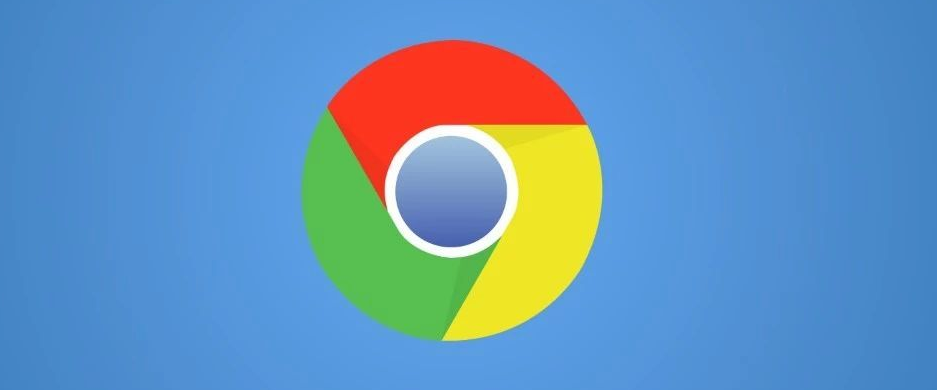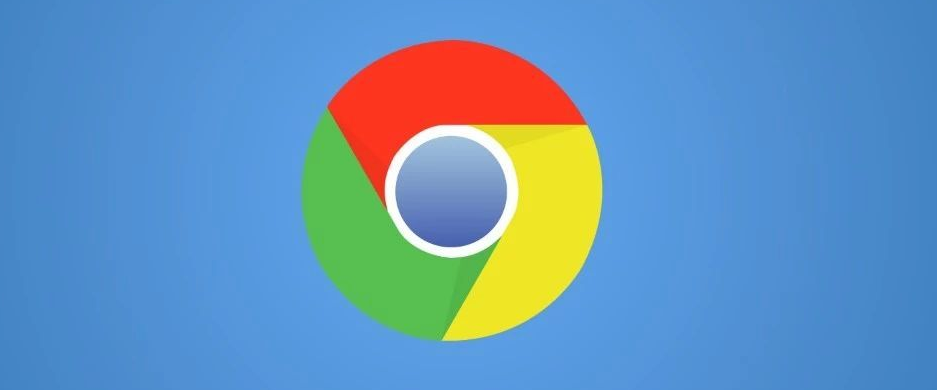
在 Google 浏览器中管理浏览历史是一个比较基础且实用的操作,以下是具体步骤。
首先,打开 Google 浏览器,在浏览器界面的右上角,找到并点击那个由三个竖点组成的菜单图标。点击之后,会弹出一个下拉菜单,在这个菜单里找到“历史记录”选项并点击它。这时会显示出你之前浏览过的网页记录列表。
如果你想查看特定日期的浏览历史,可以在页面上方找到“搜索历史记录”的输入框,在这里输入关键词或者网址等相关信息来进行搜索筛选。比如你想找之前访问过的某个新闻网站,就输入该新闻网站的关键词。
要是你只想查看某个时间段内的浏览记录,在搜索框下方有时间范围的选择工具,通过它可以设定想要查看的时间区间,像最近一小时、今天、昨天或者自定义具体的日期范围等。
当你确定不再需要某些浏览历史记录时,可以将其删除。在浏览历史记录列表中,找到想要删除的那条记录,把鼠标放在上面,会出现一个“删除”按钮,点击这个按钮就能单独删除该条记录。当然,如果你想要一次性清空所有浏览历史,可以在页面右上角找到“清除浏览数据”选项,点击后按照提示操作即可。
另外,你还可以通过设置来管理浏览历史的保存等相关参数。同样在浏览器右上角的菜单中,选择“设置”,在打开的设置页面里找到“隐私设置和安全性”板块,这里面能对历史记录的保存时长等进行详细设置,比如可以选择在关闭浏览器时自动清除历史记录等。
通过这些操作,你就能方便地在 Google 浏览器中对自己的浏览历史进行有效管理了。